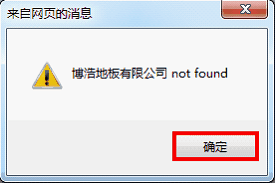【功能】
可以使用Google地图来展示企业或门店的具体位置,使网站浏览者无需使用其他联系防止,就可以直接、明朗的找到企业或门店。
【实例】
用户在“联系我们”栏目中除了需要展示企业联系方式外,还需要使用Google地图展示公司位置。
【操作】
“联系我们”使用“单页面”栏目类型,默认不提供“Google地图”展示企业位置,因此需要在“单页面”栏目类型中添加“Google地图”属性。属性修改完毕后即可添加栏目内容。
栏目类型属性设置
1. 顺序单击窗口左侧导航条中的“栏目及内容管理”→“栏目类型管理”(下图红笔标注),进入栏目类型维护窗口,窗口默认显示系统提供的栏目类型列表。
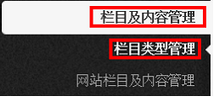
2. 单击窗口右上侧的“添加栏目类型”(下图红笔标注),进入添加栏目类型窗口。
![]()
3. 栏目类型名称、该类型下信息标题名称及信息内容名称不得为空,其他信息根据栏目类型实际情况设置。属性名称为“公司位置”,属性类型请择“谷歌(Google地图”。
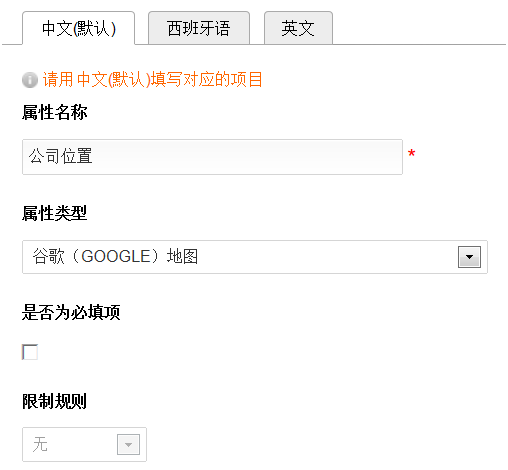
注意:由于该网站还其他栏目使用“单页面”栏目类型,并且这些栏目都不使用“谷歌(Google地图)”功能,因此请将该功能设置为选填项,这样在编辑其他单页面栏目时即可跳过该功能。
4. 属性信息填写完毕后,单击![]() 即可。
即可。
添加栏目内容
由于该栏目为“单页面”栏目类型,因此除“Googel地图”外,其他信息的编辑方法与“公司介绍”下子栏目的完全相同,用户可参照填写。
这里我们介绍一下“Googel地图”的编辑方法:
| a. | 首先在公司位置栏内填写公司地址。 |

注意:请确保填写的地址效,同时可以在Google地图中搜索到,否则系统将提示该地址无法找到。
| b. | 地址填写完毕后单击“预览地图”(上图蓝圈标注。如果地址效,系统会弹出Google地图预览窗口,用户可对该预览窗口展示的公司位置进行确认。 |
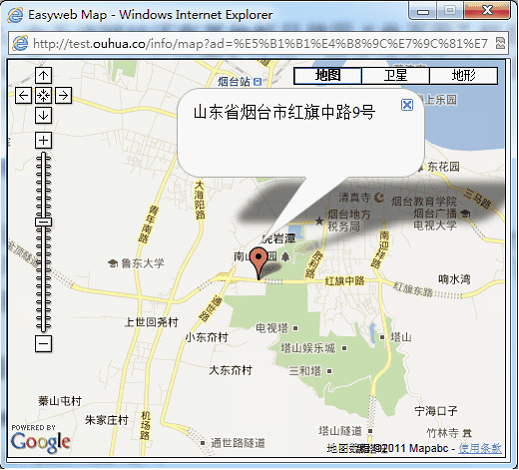
注意:如果地址填写错误,用户可使用同样的方法重新填写再次预览,直至无误;如果用户输入的地址无效,则预览时系统会弹出提示信息,单击“确定”(下图红笔标注关闭提示信息,重新输入地址预览即可。